- 首先要想实现文字变色以及点击,都需要使用到SpannableStringBuilder,实例化该类也很简单,只需将你想要处理的字符串当做参数
SpannableStringBuilder spannable = new SpannableStringBuilder(content);
- 那么下边便是开始实现文字变色了,调用SpannableStringBuilder的setSpan方法,该方法有四个参数:
- 你要设置的颜色
- 需要变色文字开始的Index
- 需要变色文字结束的index
- 这个参数描述文字较多,我就不赘述了点击查看
spannable.setSpan(new ForegroundColorSpan(Color.RED),startIndex,endIndex
,Spannable.SPAN_EXCLUSIVE_EXCLUSIVE)
textView.setText(spannable)
- 接下来是指定文字的点击事件设置,步骤与设置文字变色基本相同,只需要ClickableSpan这个类来处理点击事件,我们先写一个类,继承ClickableSpan
private class TextClick extends ClickableSpan{
@Override
public void onClick(View widget) {
}
}
- 接下来又是setSpan这个方法,但第一个参数换成我们继承ClickableSpan类的实例化,其它三个参数同上,需要注意的是setMovementMethod这个方法一定要记得设置,不然点击是不会生效的
//这个一定要记得设置,不然点击不生效
textView.setMovementMethod(LinkMovementMethod.getInstance())
spannable.setSpan(new TextClick(),startIndex,endIndex
, Spannable.SPAN_EXCLUSIVE_EXCLUSIVE)
- 那么接下来出现了一个问题,我既要让文字可点击,但是又要指定它的颜色该怎么办呢。我们查看ClickableSpan的源码会发现,它除了onClick之外,还有updateDrawState
@Override
public void updateDrawState(TextPaint ds) {
ds.setColor(ds.linkColor);
ds.setUnderlineText(true);
}
- 它的实现很简单,一目了然,就是设置文字颜色以及是否有下划线。那么这个问题就迎刃而解了,在我们的TextClick重写updateDrawState,即是
private class TextClick extends ClickableSpan{
@Override
public void onClick(View widget) {
}
@Override
public void updateDrawState(TextPaint ds) {
ds.setColor(Color.RED);
}
}
- 下边加一张简单的效果图
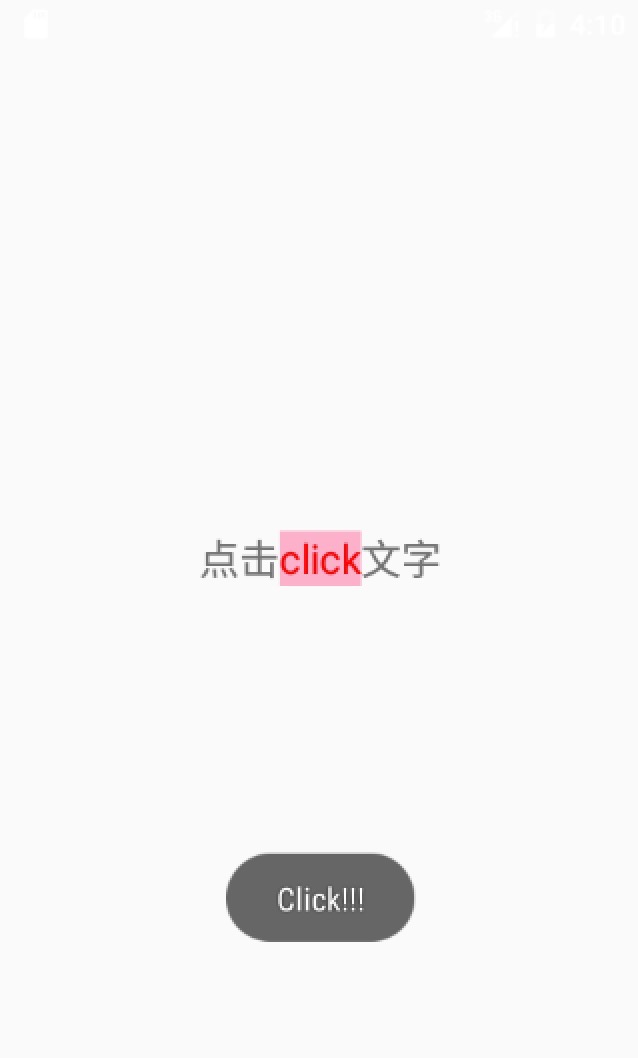
- 至此,问题就全部解决了!
- Demo下载地址








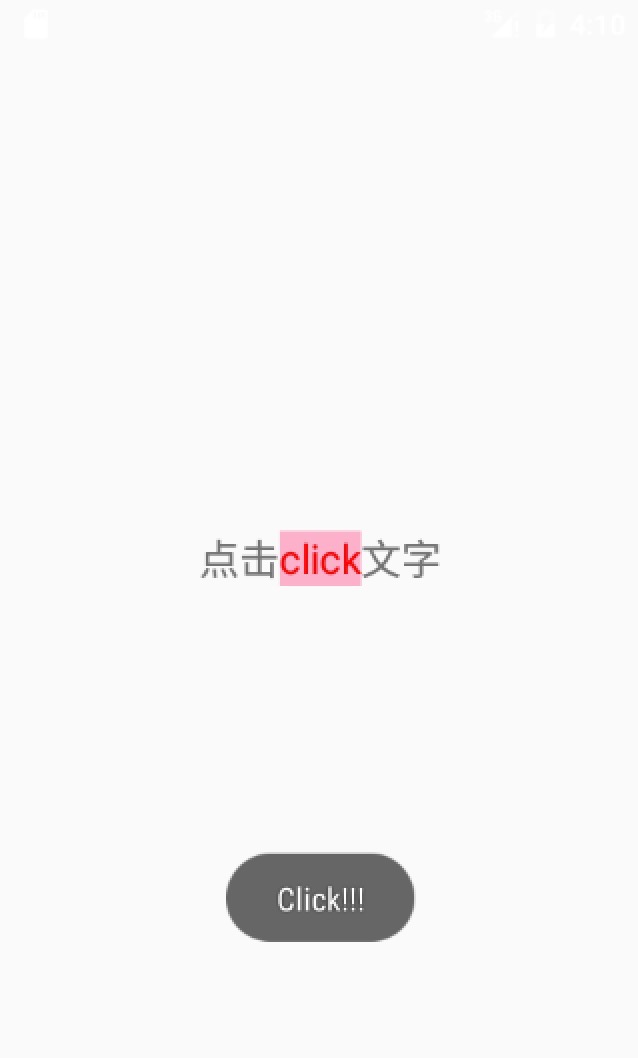














 703
703











 被折叠的 条评论
为什么被折叠?
被折叠的 条评论
为什么被折叠?








